请重新安装驱动声卡 电脑声卡驱动重装方法
在使用电脑的过程中,我们有时会遇到声卡出现问题的情况,例如声音无法正常播放或者声音质量差等,这时候重新安装驱动声卡就是一个常见的解决方法。声卡驱动是控制声音输出的关键组件,重新安装可以修复许多与声音相关的问题。接下来我们将介绍一种简单且有效的电脑声卡驱动重装方法,帮助大家解决声音问题,让电脑恢复正常运行。
具体方法:
1.进入电脑的桌面,右击此电脑图标,在弹出的右键菜单中选择属性选项。
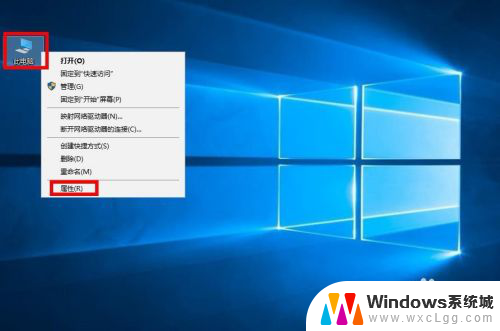
2.接着进入到计算机的基本详情界面,选择左侧一栏的设备管理器选项。
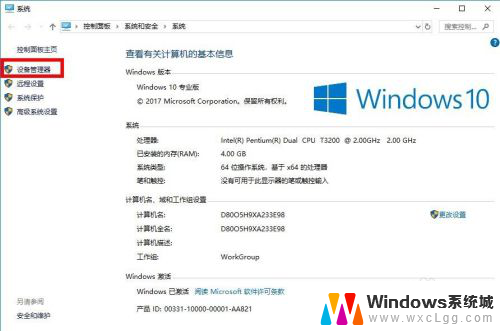
3.接着进入到设备管理器的界面,选择列表中声音选项一栏。在声音子选项下边右击你的声卡名称,然后在弹出的右键菜单中选择更新驱动程序选项(很多朋友说要卸载再更新,其实没必要)。
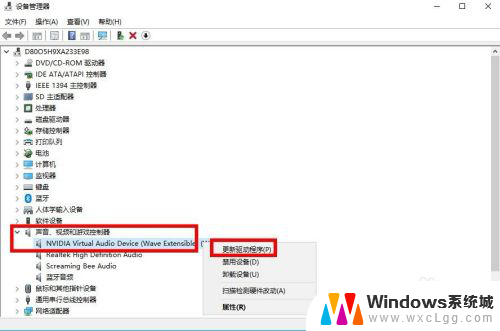
4.接着进入如何搜索驱动程序的界面,这里选择浏览我的计算机来查找驱动程序。
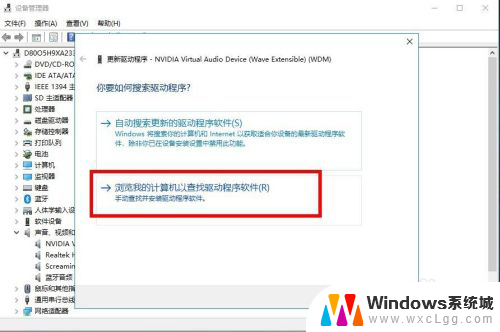
5.接着进入到浏览计算机上的驱动程序界面,选择让我从计算机驱动程序列表选择选项,然后点击下一步。
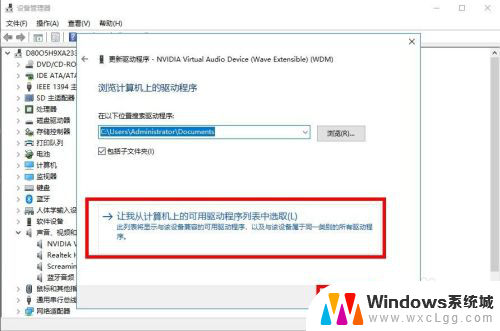
6.接下来就是选择兼容的设备驱动程序,在列表中就会显示对应声卡的驱动名称。选择该名称,点击下一步。
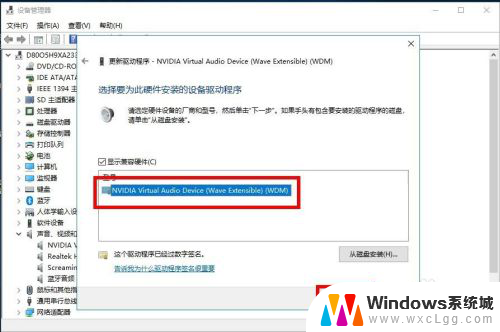
7.接下来就是自动安装驱动的过程,声卡安装驱动一般是很快的,耐心等待一会就安装好了。
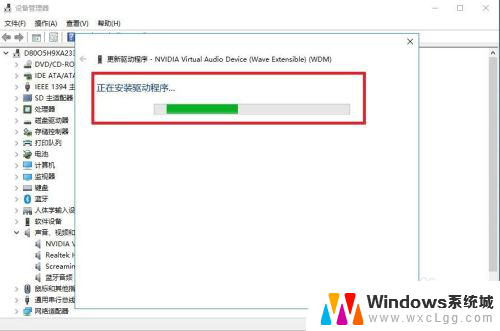
8.成功安装之后,界面会显示成功安装的标识。这个时候就可以关闭界面,然后打开一个音频进行测试声卡是否能用了。
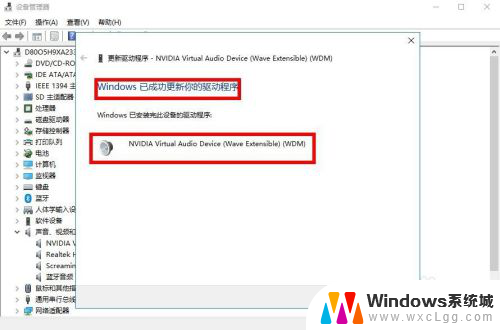
以上是重新安装声卡驱动程序的所有步骤,如果您有任何问题,请参考本指南以获得更多帮助,我们希望这篇文章对您有所帮助。
请重新安装驱动声卡 电脑声卡驱动重装方法相关教程
-
 外置声卡驱动怎么安装驱动 外置声卡驱动安装方法总结
外置声卡驱动怎么安装驱动 外置声卡驱动安装方法总结2024-08-18
-
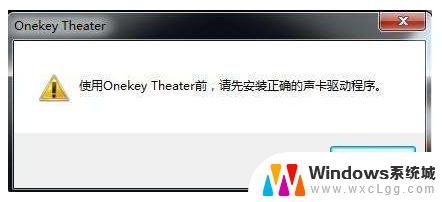 window10声卡驱动怎么重装 Win10更新声卡驱动方法
window10声卡驱动怎么重装 Win10更新声卡驱动方法2023-09-15
-
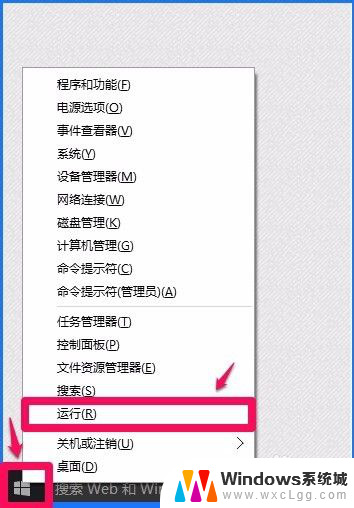 声卡驱动安装后需要重启吗 每次开机都要重新安装声卡驱动
声卡驱动安装后需要重启吗 每次开机都要重新安装声卡驱动2024-05-11
-
 windows10声卡驱动安装不上 Win10声卡驱动安装失败提示解决方法
windows10声卡驱动安装不上 Win10声卡驱动安装失败提示解决方法2024-03-19
-
 电脑怎样安装声卡驱动程序 win10声卡驱动安装详细步骤教程
电脑怎样安装声卡驱动程序 win10声卡驱动安装详细步骤教程2024-08-18
-
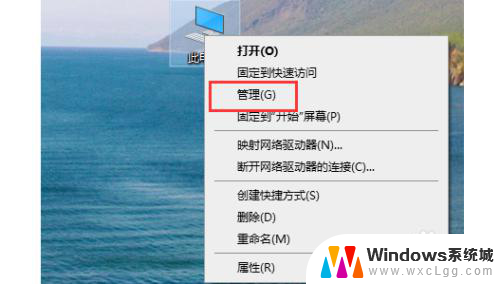 电脑声卡驱动怎么装 win10声卡驱动安装步骤
电脑声卡驱动怎么装 win10声卡驱动安装步骤2023-12-31
- 需要安装驱动的外置声卡 外置声卡驱动安装教程
- 显卡怎么重装驱动 显卡驱动重装方法
- window10怎么安装声卡 笔记本电脑声卡驱动安装教程
- 网卡重新安装驱动 如何在win10系统中卸载并重新安装网卡驱动程序
- win11安装共享打印机提示0000709 win11共享打印机提示0000709问题解决方法
- win11.net framework 3.5安装失败, win11netframework3.5安装不了怎么办
- win10系统怎么下载天正2006 天正CAD在Win10系统中安装步骤
- steam更新后游戏就需要重新安装 Steam重装不删除游戏
- windows10怎么安装windows7系统 Win10系统如何安装Win7双系统
- u盘下载win10系统安装教程 Win10系统U盘安装教程图解
系统安装教程推荐
- 1 steam更新后游戏就需要重新安装 Steam重装不删除游戏
- 2 显卡驱动打着黑屏 安装显卡驱动后显示器黑屏闪烁
- 3 win11怎么安装ie0 IE浏览器安装方法
- 4 每一台打印机都要安装驱动吗 打印机驱动安装步骤
- 5 笔记本下载怎么下载到d盘 怎样让电脑软件默认安装到D盘
- 6 台式电脑wifi适配器驱动安装失败 WLAN适配器驱动程序问题解决方法
- 7 装了office为啥桌面没有图标 office安装完成后桌面没有office图标怎么办
- 8 win11全新安装提示不符合最低要求 win11安装最低要求
- 9 win11加了硬盘怎么设置 Windows 11系统如何在新硬盘上进行安装和配置
- 10 win11上运行安卓app Win11安卓应用程序下载安装教程